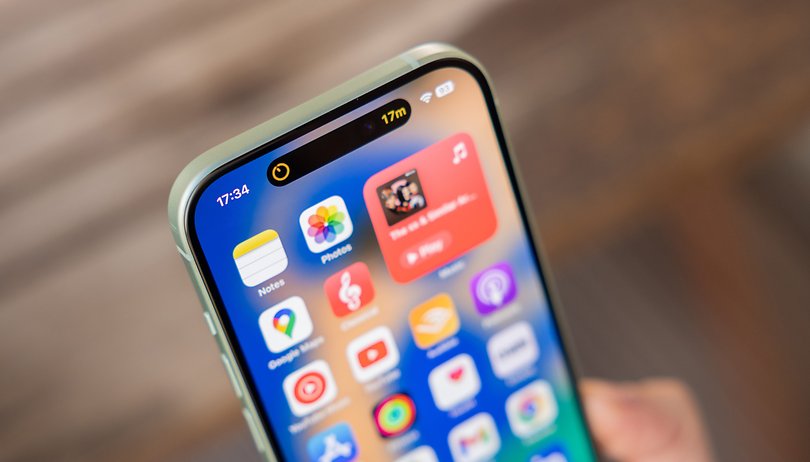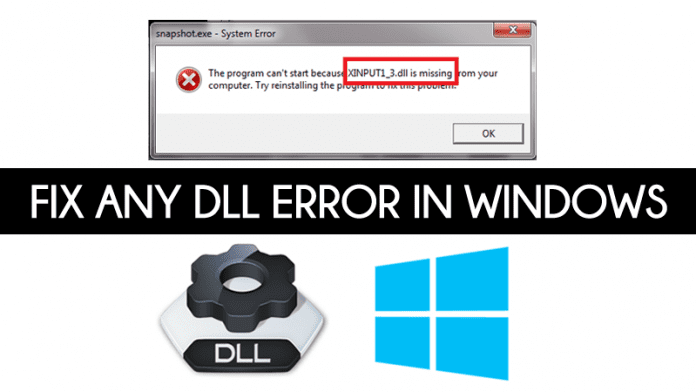Bár a Microsoft Word dokumentumok kompatibilisek más szövegszerkesztőkkel, előfordulhat, hogy el kell menteni őket JPG vagy GIF képként. Bár a dokumentumot nem exportálhatja képfájlként, ennek ellenére többféleképpen is megteheti. Mindegyik ingyenes és egyszerű, így azt használhatja, amelyik a legkényelmesebb.

Kövesse ezt a cikket, hogy megtudja, hogyan konvertálhat Word-dokumentumot JPG vagy GIF formátumba.
Windows: A dokumentumok konvertálása képekké a Paste Special használatával
Az Office 2007-től kezdve a Word hozzáadta a Speciális beillesztés funkciót, amellyel a dokumentumokat png, jpg, gif és más képformátumokká alakíthatja. Íme a lépések:
- Nyissa meg a JPG vagy GIF formátumban menteni kívánt dokumentumot.

- A teljes tartalom kiválasztásához nyomja meg a Ctrl + A billentyűkombinációt Windows rendszeren (vagy a Command + A billentyűt Mac számítógépen).
Alternatív megoldásként lépjen a Szerkesztés menübe, és válassza az Összes kijelölése lehetőséget. Ne feledje, hogy ez a módszer csak egyetlen oldalt ment meg. Ezeket a lépéseket minden oldalon külön-külön kell végrehajtania.
-
Másolja ki a kijelölést. PC-n használja a Ctrl + C (vagy a Command + C billentyűkombinációt Mac számítógépen). A kiválasztott tartalomra jobb gombbal kattintva is kiválaszthatja a Másolás parancsot.

- Nyisson meg egy új dokumentumot, és válassza a Beillesztés menü Irányított beillesztése parancsát; A Speciális beillesztés a Szerkesztés menüben is megtalálható.

- Válassza a Kép (Enhanced Metafile) lehetőséget, majd kattintson az OK gombra; a kiválasztott oldal képe be lesz illesztve a dokumentumba.

- Kattintson a jobb gombbal a tartalomra, és válassza a Mentés képként lehetőséget. Válassza ki a kívánt képformátumot, beleértve a JPG-t, GIF-et, PNG-t és néhány másikat. A végeredménynek úgy kell kinéznie, mint Edgar Allan Poe „A holló” című részében.

Ha fekete hátterű képet kap, próbálkozzon a következő megoldásokkal:
- Mentse újra a képet, de ezúttal más formátumban.

- Ha másodlagos megjelenítői vannak, kapcsolja ki őket a dokumentumok konvertálása előtt.
Windows: Képnézegetők/Képszerkesztők használata
A Word dokumentumokat JPG vagy GIF formátumban mentheti a Microsoft Paint vagy más képnézegetők és szerkesztők segítségével.
- Nyissa meg a konvertálni kívánt dokumentumot.

- A Windows+Shift+S billentyűparancs segítségével rögzítse a dokumentum konvertálni kívánt részét.
Vagy… - Egy nagyító eszközzel úgy méretezheti a dokumentumot, hogy az teljesen a képernyőn legyen.

Nyomja meg a Print Screen gombot.
- Most nyissa meg a Microsoft Paint vagy egy hasonló alkalmazást, például IrfanView vagy FastStone képnézegető.

- Nyomja meg a Ctrl + V, és a másolt kép megjelenik a képernyőn.

- A vágóeszközzel távolítsa el a képernyőkép nem kívánt részeit.

- Kattintson a Mentés másként gombra, és nevezze el a fájlt.

- Válassza ki a JPG vagy GIF formátumot.

Windows és Mac: Word-dokumentumok konvertálása PDF-fájlokká
A Microsoft Word legújabb verziói lehetővé teszik a dokumentumok PDF-fájlokként történő mentését, amelyek könnyebben konvertálhatók képfájlokká.
Konverzió Windows rendszeren
- Nyissa meg a jpg formátumba konvertálni kívánt dokumentumot.

- Kattintson a Fájl > Mentés másként elemre, és mentse PDF-ként.

- Nyissa meg a Microsoft Store-t, és töltse le a PDF-ből JPEG alkalmazásba.

- Nyissa meg a programot, és kattintson a Fájl kiválasztása gombra.

- Keresse meg a PDF-fájlt, és válassza ki.

- Válassza ki az új fájl tárolási helyét.

- Kattintson a Konvertálás gombra.

Vegye figyelembe, hogy a PDF-ből JPEG-be való alkalmazás több oldalt konvertál, ami jobban működik, ha egy hosszú dokumentumot kell képekké konvertálnia. A korlátozás az, hogy nem támogatja a GIF-be vagy más képformátumba történő mentést. Ezenkívül a képek minőségét sem lehet beállítani.
Konverzió Mac rendszeren

- Nyissa meg a jpg vagy gif formátumba konvertálni kívánt dokumentumot.

- Válassza a Fájl > Mentés másként menüpontot, és mentse el PDF-ként a Wordben. Lépjen ki az alkalmazásból.

- Kattintson a PDF fájlra.

- Most válassza a Megnyitás a következővel > Előnézet lehetőséget.

- Kattintson a Fájl > Exportálás elemre a legördülő menüben.

- Kattintson a formátumra, és válassza a dokumentum JPEG-fájlként való mentéséhez.

- A csúszkával válassza ki a JPEG minőséget.

- Kattintson a Mentés gombra az átalakítás megerősítéséhez.

Online konverterek használata
Az online konverterek fő előnye, hogy egyszerűen használhatók, és minden platformon működnek, amíg van egy modern böngésző.
- Nyissa meg a TinyWow.com webhelyet

- Keresse meg a Word to PDF elemet, majd kattintson rá.

- Kattintson a Feltöltés számítógépről vagy mobilról gombra, vagy húzza át a konvertálni kívánt fájlokat.

- Válassza ki a .DOC fájlt, majd kattintson a Megnyitás gombra.

- Várja meg, amíg generál.
- A létrehozás után letöltheti a fájlt pdf formátumban.

- Menjen vissza a Tinyhow kezdőlapjára.

- Keresse meg és válassza ki a PDF-ből JPG-be lehetőséget.

- Ezután kattintson a Feltöltés számítógépről vagy mobilról gombra.

- Válassza ki a konvertált fájlt, majd kattintson a Megnyitás gombra.

- Várja meg, amíg generál.
- Ezután megjelenik egy kép a letöltés gombbal.

- A Letöltés gombra kattintva mentheti a JPEG kimenetet.

- Az összes letöltött fájlt megtekintheti a számítógépe Letöltések mappájában.

- Menj a Word JPEG-be weboldal.

- Kattintson a Fájlok feltöltése lehetőségre. Legfeljebb 20 Word-dokumentumot választhat konvertálni. A teljes fájlméret nem haladhatja meg az 50 MB-ot.

- Az átalakítás befejezése után töltse le a JPG-ket egyenként vagy ZIP-archívumként.

Word dokumentumok konvertálása képekké tetszés szerint
A leírt megközelítések mindegyikének megvannak a maga előnyei és hátrányai. Ha egyetlen oldalt kell konvertálnia JPG vagy GIF formátumba, a Print Screen és a Microsoft Paint vagy Paste Special használata a leggyorsabb módja annak.
Ha azonban több oldallal dolgozik, vannak jobb megoldások. Javasoljuk, hogy a dokumentumokat PDF formátumban mentse el, mielőtt harmadik féltől származó Windows-alkalmazással vagy Előnézet eszközzel konvertálja őket. Alternatív megoldásként az online konverterekhez is fordulhat.
Az alábbi konverziós módszerek közül melyik felel meg leginkább az Ön igényeinek? Milyen gyakran kell Word dokumentumokat képekké konvertálni? Ossza meg gondolatait a megjegyzésekben.